
◆ Windows Vista でサポートされる開発支援用のソフトウェア
マイクロソフト社のアナウンスによると、Windows Vista でサポートされるのは、Visual Studio 2005 Service Pack 1 が適用された Visual Studio 2005 (以後 VS2005 と省略する) とのことですので、このサービスパックを適用するようにお願いいたします。
なお、Visual Studio 2005 Service Pack 1 は、以下からダウンロードすることができます。
http://www.microsoft.com/japan/msdn/vstudio/downloads/sp/vs2005/sp1/マイクロソフト社の以下の Web ページによると、Windows Vista では、Visual Studio .NET 2003 (以後 VS2003 と省略する) およびそれ以前の Visual Studio はサポートされないとのことです。
http://www.microsoft.com/japan/msdn/vstudio/support/windowsvista/これにともない、Windows Vista では、MANDALA.net V7 およびそれ以前の MANDALA.net はサポートされないことになります。
Windows Vista でサポートされる MANDALA.net 2005 は V8.60.25.26 以降のもので、VS2005 向けの開発に限らせていただきます。すなわち、MANDALA.net 2005 V8 では、VS2005 および VS2003 の両方をサポートしていましたが、Windows Vista 上においては VS2003 向けの開発のサポートはなされないことになります。 しかし、Windows 2000, Windows XP, および Windows Server 2003 上においては、従来と変わりなく VS2005 および VS2003 の両方をサポートいたします。
なお、MANDALA.net 2005 V8.60.25.26 は、2007 年 2 月 1 日にリリースしました。
◆ Windows Vista でサポートされる実行用のソフトウェア (実動フレームワークなど)
マイクロソフト社の Web サイトによると、.NET Framework 1.1 と 2.0 ランタイムについては、Windows Vista でもサポートされるようなので、MANDALA.net で開発したアプリケーションを Windows Vista 上で動作させるためのサポートは、アプリテック社においても実施いたします。 すなわち、MANDALA.net 2005 V8 実動フレームワーク および MANDALA.net V7 実動フレームワーク は、Windows Vista でサポートされます。
◆ Windows Vista での開発に関するご注意
マイクロソフト社の Web ページによると、Windows Vista 上で VS2005 を用いる場合には、以下のいずれかの処置をすることが推奨されています。
・ アクセス許可を管理者に昇格させて VS2005 を実行する
・ ログインする前に、開発者の方々をコンピュータの Administrators グループのメンバにしておく
・ VS2005 のアイコンを右クリックして、表示されたコンテキストメニューの [管理者として実行] をクリックする
なお、この方法は、VS2005 へのショートカットを作成し、常にアクセス許可を管理者に昇格させて実行するオプションを選択する方法と等価です。
アプリテック社においても、MANDALA.net 2005 V8 を用いる場合は、これらの処置をすること (上記の VS2005 を MANDALA.net と読み替えてください) をお勧めしております。 要するに、Windows Vista ではセキュリティが強化されて、権限のない利用者は無闇にファイルを更新したりすることがチェックされるようになりました。 とは言っても、開発資産を取り扱う開発者の方々は、十分な権限をもたないと作業に支障をきたすということなのです。
ですから、開発資産を格納したフォルダに関しては、すべて “フルコントロール” の権限を持つようにすることをお勧めいたします。
以下に例として、フォルダ C:\Program Files\AppliTech\Mandala8\ 配下のすべてのファイルに “フルコントロール” の権限を持つよう設定する操作方法を示します。
(1) エクスプローラで対象のフォルダ (この例では Mandala8) を表示する。
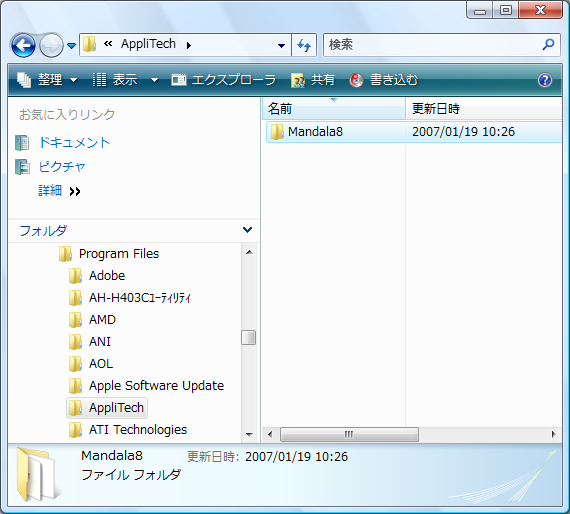
(2) 対象のフォルダ (この例では Mandala8) を右クリックして、表示されたコンテキストメニューの [プロパティ] をクリックする。
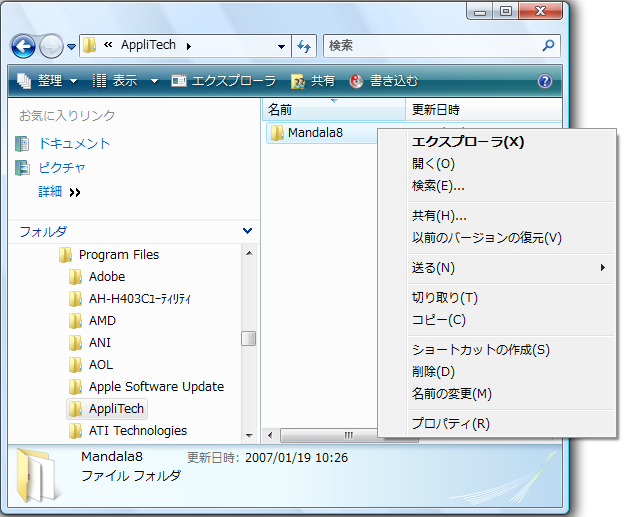
(3) ダイアログボックス [プロパティ] が登場する (この例では [Mandala8 のプロパティ])。
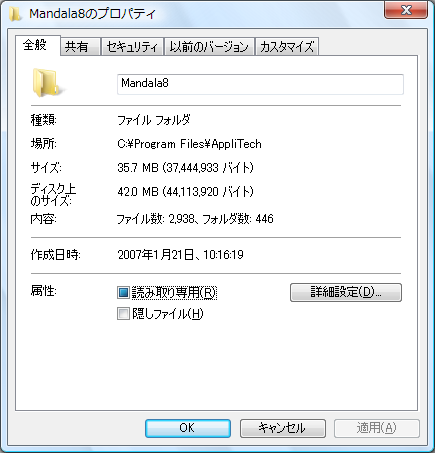
(4) ダイアログボックス [プロパティ] のタブ [セキュリティ] をクリックする。
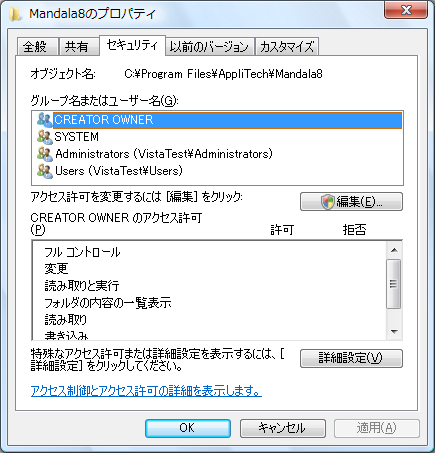
(5) ダイアログボックス [プロパティ] のボタン [編集(E)...] をクリックする。
すると、ダイアログボックス [ユーザーアカウントの制御] が登場して 「続行するにはあなたの許可が必要です」 という問い合わせがなされることがある。 これには、ボタン [続行(C)] をクリックして応答する。
(6) ダイアログボックス [アクセス許可] が登場する (この例では [Mandala8 のアクセス許可])。

(7) [グループ名またはユーザ名(G)] の欄から該当項目を選んでクリックしてから、[フルコントロール] を [許可] に設定して、ボタン [OK] をクリックする。
以上で、フォルダ C:\Program Files\AppliTech\Mandala8\ 配下のすべてのファイルに “フルコントロール” の権限を持つよう設定できます。 同様にして、他の開発資産を格納したフォルダも “フルコントロール” の権限を持つよう設定してください。

Copyright (c) 2007-2009 By AppliTech, Inc. All Rights Reserved.
AppliTech および MANDALA および workFrame=Browser は、アプリテック株式会社の登録商標です。
ここに掲載の社名、製品名には、各社の商標または登録商標があります。